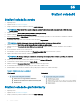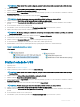Service Manual
POZNÁMKA: Projděte si pokyny na obrazovce obsahující specické instrukce pro daný prohlížeč.
8 Klikněte na možnost View Drivers for My System (Zobrazit ovladače pro můj systém).
9 Kliknutím na možnost Download and Install (Stáhnout a nainstalovat) zahájíte stahování a instalaci aktualizací všech ovladačů v
počítači.
10 Zvolte umístění, do kterého chcete soubory uložit.
11 Pokud budete vyzváni, odsouhlaste požadavek od Řízení uživatelských účtů na povolení změn v systému.
12 Aplikace nainstaluje všechny nalezené ovladače a aktualizace.
POZNÁMKA: Ne všechny soubory lze nainstalovat automaticky. Zkontrolujte přehled instalace a prověřte, zda není třeba
provést instalaci ručně.
13 Chcete-li provést stahování a instalaci ručně, klikněte na možnost Category (Kategorie).
14 V rozbalovacím seznamu klikněte na možnost Network (Síť).
15 Klikněte na možnost Download (Stáhnout) a stáhněte ovladač síťové karty pro počítač.
16 Uložte soubor a po dokončení stahování přejděte do složky, kam jste soubor s ovladačem síťové karty uložili.
17 Dvakrát klikněte na ikonu souboru ovladače síťové karty a postupujte podle pokynů na obrazovce.
Stažení ovladače čtečky paměťových karet
1 Zapněte počítač.
2 Přejděte na web www.dell.com/support.
3 Klikněte na možnost Product Support (Podpora k produktu), zadejte výrobní číslo počítače a klikněte na možnost Submit (Odeslat).
POZNÁMKA
: Pokud výrobní číslo nemáte k dispozici, použijte funkci automatického rozpoznání nebo ručně vyhledejte
model počítače.
4 Klikněte na možnost Drivers & Downloads (Ovladače a stahování) > Find it myself (Najdu to sám).
5 Přejděte na stránce dolů a rozbalte možnost Chipset (Čipová sada).
6 Klikněte na možnost Download (Stahování) a stáhněte ovladač čtečky paměťových karet pro počítač.
7 Po dokončení stahování přejděte do složky, kam jste uložili soubor ovladače čtečky paměťových karet.
8 Dvakrát klikněte na ikonu souboru ovladače čtečky karet a postupujte podle pokynů na obrazovce.
Stažení
ovladačů 99